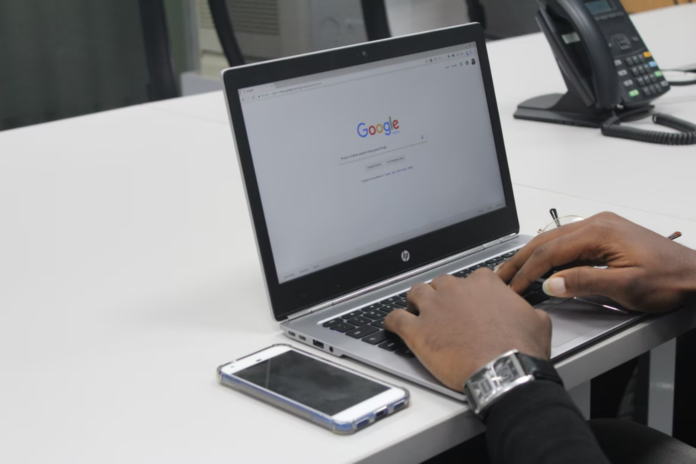De flesta av oss har ett Google-konto, och om du läser det här har du förmodligen ett. En av funktionerna i Gmail är att du kan använda unika avatarer. På så sätt kan andra användare enkelt identifiera dig när du får ett e-postmeddelande. Du kan se din personliga profilikon i det övre högra hörnet på huvudsidan i din e-posttjänst. I synnerhet visas den här ikonen i alla tjänster från Google.
Du kan enkelt ändra din profilbild på Google-kontot, men det är inte så lätt att ta bort den som du kanske tror. Du kan radera din profilbild för Google-kontot både på din dator och från din smartphone. Så här kan du ta bort en Google-profilbild i några enkla steg.
Så här tar du bort en Google-profilbild med en dator
Om du vill ta bort din Google-profilbild med hjälp av din dator måste du följa de här stegen:
- Först och främst kör du webbläsaren på din dator.
- Navigera sedan till sidan för ditt Google-konto eller till exempel till sidan för Gmail och klicka på ikonen med din profilbild i det övre högra hörnet av skärmen.
- Välj sedan ”Hantera ditt Google-konto” i rullgardinsmenyn under din profilbild.
- Gå till den vänstra sidofältet och klicka på fliken ”Personlig information”.
- Rulla sedan nedåt och klicka på länken ”Gå till Om mig”.
- Klicka på alternativet ”Profilbild”.
- Klicka på knappen ”Ta bort” i fönstret som visas.
När du har slutfört dessa steg kommer din Google-profilbild att tas bort från ditt konto.
Så här tar du bort en Google-profilbild med en Android-enhet
Om du vill ta bort din Google-profilbild med en Android-enhet måste du följa de här stegen:
- Öppna först inställningsmenyn på din mobila enhet.
- Bläddra sedan ner till avsnittet ”Google” och tryck på det.
- Därefter väljer du ”Hantera ditt Google-konto” och trycker på fliken ”Personlig information”.
- Rulla sedan nedåt och klicka på länken ”Gå till Om mig”.
- Tryck på länken ”Hantera din profilbild”.
- Slutligen trycker du på knappen ”Ta bort”.
När du har slutfört dessa steg kommer din Google-profilbild att tas bort från ditt konto.
Så här tar du bort en Google-profilbild med en iPhone
Om du vill ta bort din Google-profilbild med en iPhone måste du följa de här stegen:
- Öppna Gmail-appen på din iPhone.
- Tryck sedan på knappen ”Mer” (tre linjer) i det övre vänstra hörnet av skärmen för att öppna menyn.
- Tryck på fliken Inställningar.
- Därefter väljer du ditt Google-konto och trycker på fliken ”Hantera ditt Google-konto”.
- Navigera sedan till fliken ”Personligt” och välj ”Gå till Om mig” längst ner på skärmen.
- Tryck på länken ”Hantera din profilbild”.
- Slutligen trycker du på knappen ”Ta bort”.
När du har slutfört dessa steg kommer din Google-profilbild att tas bort från ditt konto.
Så här byter du ut en Google-profilbild från Google Classroom
Om du har lagt till en profilbild i Google Classroom kan du tyvärr inte ta bort den. Du kan bara ersätta den. Om du vill byta ut din profilbild från Google Classroom måste du följa de här stegen:
- Öppna webbläsaren på din dator och gå till den officiella webbplatsen för Google Classroom.
- Därefter klickar du på ikonen med de tre linjerna i det övre vänstra hörnet av sidan för att öppna menyn.
- Välj sedan ”Inställningar” och klicka på fliken ”Profilbild”.
- Klicka på ”Ändra” och ladda upp ett foto som du vill lägga till från din dator.
- Beskär bilden och klicka på knappen ”Välj profilbild”.
När du har slutfört dessa steg kommer din Google-profilbild på Google Classroom att ersättas.